Разблокируйте Windows с помощью отпечатка пальца Android с помощью этого нового приложения
Некоторое время назад я отказался от своего Thinkpad в пользу нового и более быстрого ноутбука. Хотя я не хотел бы возвращаться к своему предыдущему компьютеру, мне не хватает одной функции на моем ThinkPad – датчика отпечатков пальцев. Это была маленькая функция, от которой я так зависел, что почти забыл свой пароль Windows.
Существует несколько приложений (например, MacID) для разблокировки Macbook с iPhone с помощью Touch ID, близости или другого жеста. И все они работают безупречно. Да, то же самое верно для Windows и Android, но этот процесс никогда не был таким надежным, как экосистема Apple.
Долгое время я искал надежный способ разблокировать свой ПК с Windows без пароля, я даже думал заказать Биометрический модуль USB но отказался от него, потому что мне не нравятся эти ключи и провода. Я хотел что-то быстрое и беспроводное.
Программы для Windows, мобильные приложения, игры - ВСЁ БЕСПЛАТНО, в нашем закрытом телеграмм канале - Подписывайтесь:)
Спасибо пользователю XDA Андрей-Икс, Если у вас есть Android-устройство со сканером отпечатков пальцев (что в наши дни оснащено большинством смартфонов), вы можете использовать его для разблокировки Windows 10. Мне пришлось его проверить, и, что удивительно, он работает очень хорошо. Установим его на наши компьютеры.

Читайте также: Как смотреть HBO сейчас за пределами США
Как это работает?
Это простой скрипт, который запускается на вашем компьютере, и когда вы аутентифицируете свой палец на датчике отпечатков пальцев смартфона, он отправляет пакет данных, содержащий ваши учетные данные Windows, скрипту, запущенному в Windows. Все, что вам нужно, – это ваш ПК с Windows и Android, подключенные к одной сети Wi-Fi. Я провел тщательное тестирование приложения, и оно отлично работает. Это не самый быстрый способ разблокировать компьютер, но он довольно эффективен.
Разблокировка Windows с помощью отпечатка пальца Android
Перво-наперво, вам понадобится компьютер под управлением Windows Vista или выше и устройство Android с датчиком отпечатков пальцев под управлением Android 6 или выше.
Настроить Windows
Установите модуль учетных данных Windows на свой компьютер, выбрав соответствующую версию. Модуль учетных данных Windows имеет как 32-разрядную, так и 64-разрядную версии, поэтому выберите соответствующий вариант.
При установке модуля он попросит вас предоставить исключение в брандмауэре, что позволит модулю получать пакет данных, будучи заблокированным в системе. После предоставления разрешения установка завершится, и она будет работать в фоновом режиме.
Чтобы проверить, правильно ли он установлен, заблокируйте свой компьютер, нажав Win + L. Вы увидите новую учетную запись в левом нижнем углу с именем «Разблокировка по отпечатку пальца». Если вы это видите, скрипт запущен и вы прошли половину процесса.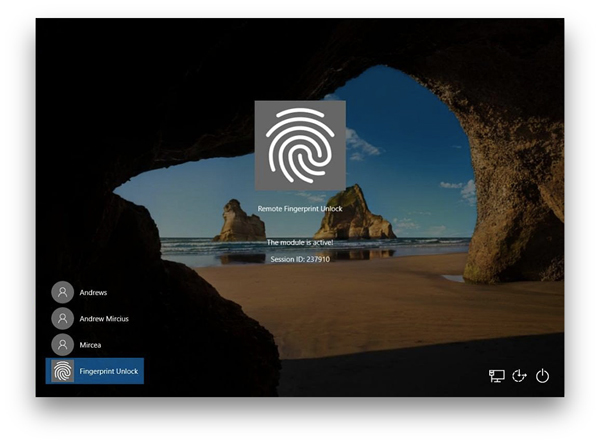
Настроить Android
Теперь нам нужно установить приложение на устройство Android, вы можете нажать на эту ссылку, чтобы скачать это на вашем смартфоне. Во-первых, вам необходимо найти компьютеры, на которых запущен модуль учетных данных. Вы должны держать устройства в одной сети для облегчения обнаружения. Выберите устройство, чтобы добавить учетные данные. Вы можете добавить несколько учетных данных для нескольких пользователей на компьютер. Вы даже можете добавить в приложение несколько компьютеров, чтобы разблокировать их со своего смартфона.
Вы можете добавить несколько учетных данных для нескольких пользователей на компьютер. Вы даже можете добавить в приложение несколько компьютеров, чтобы разблокировать их со своего смартфона.  При добавлении учетных данных он попросит вас подтвердить его с помощью отпечатка пальца. Учетные данные должны быть правильными, иначе это не сработает, и вам будет сложно понять, почему он не работает.
При добавлении учетных данных он попросит вас подтвердить его с помощью отпечатка пальца. Учетные данные должны быть правильными, иначе это не сработает, и вам будет сложно понять, почему он не работает.

Как только все будет сделано, вы можете разблокировать свой компьютер, запустив приложение на своем телефоне и нажав на отпечаток пальца достаточно долго, чтобы он зарегистрировал ваш отпечаток пальца. Он должен довольно быстро разблокировать вашу Windows.
Разблокировка Windows с помощью отпечатка пальца Android
Этот метод – быстрый способ разблокировать компьютер со смартфона, но, на мой взгляд, это не самый безопасный вариант. Вам следует использовать этот метод для повседневного использования, если вы не храните на своем компьютере много конфиденциальной информации. Во время тестирования я заметил еще одну вещь. Удалить свои учетные данные из приложения действительно сложно. Это может быть просто ошибка. Сообщите нам, нравится ли вам этот метод разблокировки компьютера с Windows, в комментариях ниже.
Читайте: Как изменить страну в магазине приложений на iOS12 / 11
Программы для Windows, мобильные приложения, игры - ВСЁ БЕСПЛАТНО, в нашем закрытом телеграмм канале - Подписывайтесь:)
